Como congelar painéis usando vba (com exemplos)
Você pode usar a seguinte sintaxe no VBA para congelar painéis específicos em uma planilha do Excel:
Sub FreezeCertainPanes()
With ActiveWindow
If .FreezePanes Then .FreezePanes = False
.SplitColumn = 0
.SplitRow = 1
.FreezePanes = True
End With
End Sub
O argumento .SplitColumn especifica o número de colunas (começando da esquerda) a serem congeladas.
O argumento .SplitRow especifica o número de linhas (começando do topo) a serem congeladas.
Esta macro específica congela apenas a primeira linha da planilha do Excel.
Os exemplos a seguir mostram como usar essa sintaxe na prática com a seguinte planilha Excel:
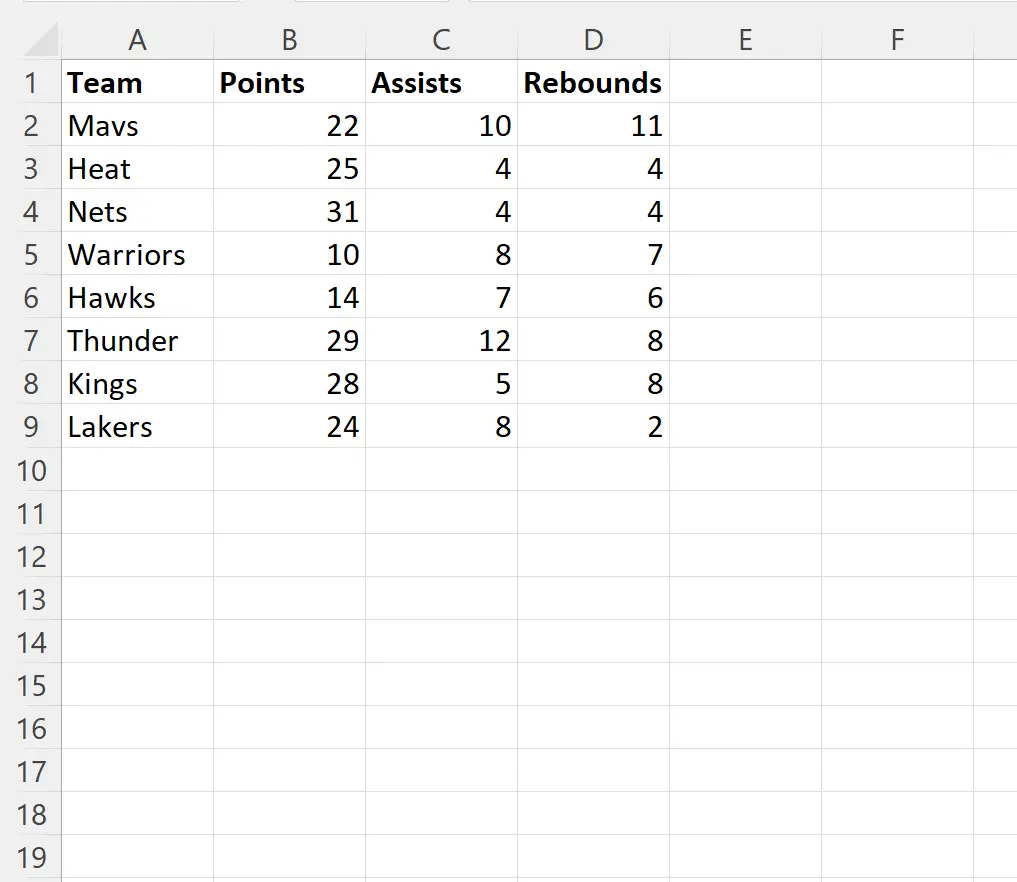
Exemplo 1: Congelar a primeira linha usando VBA
Podemos criar a seguinte macro para congelar a primeira linha da planilha Excel:
Sub FreezeCertainPanes()
With ActiveWindow
If .FreezePanes Then .FreezePanes = False
.SplitColumn = 0
.SplitRow = 1
.FreezePanes = True
End With
End Sub
Assim que esta macro for executada, a primeira linha da planilha fica congelada:
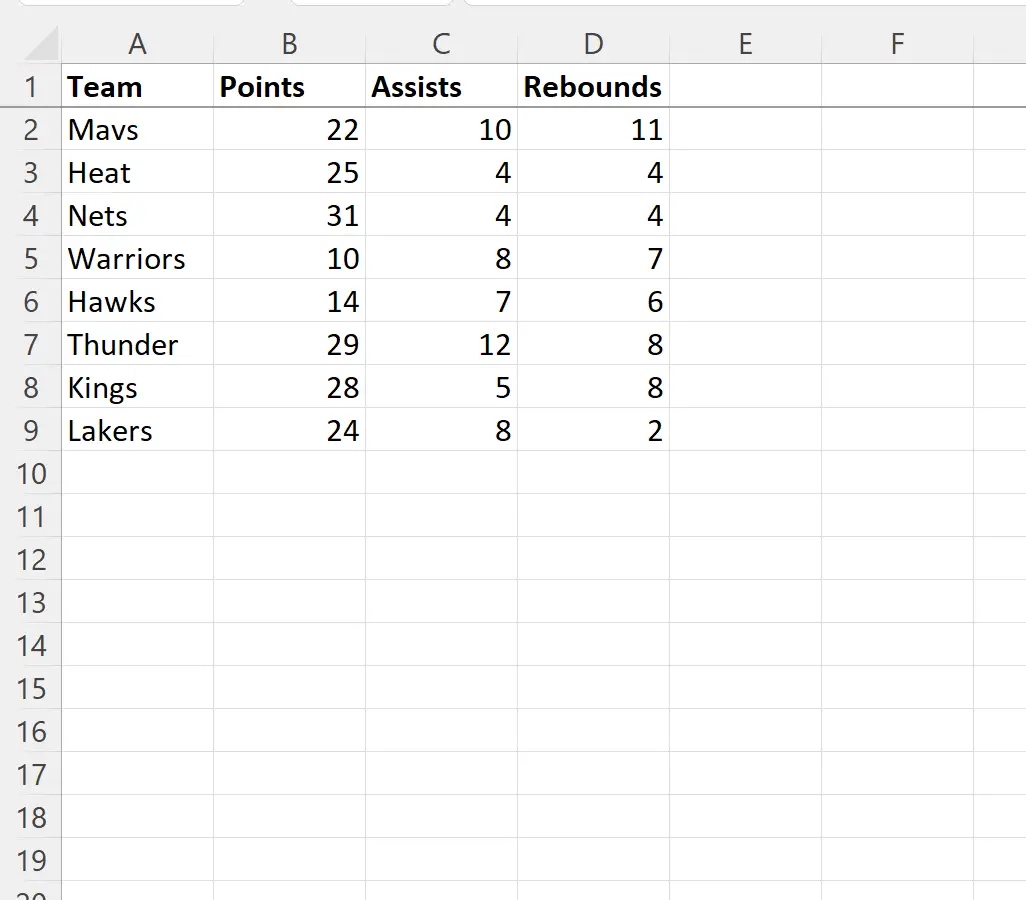
Não importa o quanto rolemos, a primeira linha permanecerá visível.
Exemplo 2: Congelar a primeira coluna usando VBA
Podemos criar a seguinte macro para congelar a primeira linha da planilha Excel:
Sub FreezeCertainPanes()
With ActiveWindow
If .FreezePanes Then .FreezePanes = False
.SplitColumn = 1
.SplitRow = 0
.FreezePanes = True
End With
End Sub
Assim que esta macro for executada, a primeira coluna da planilha congela:
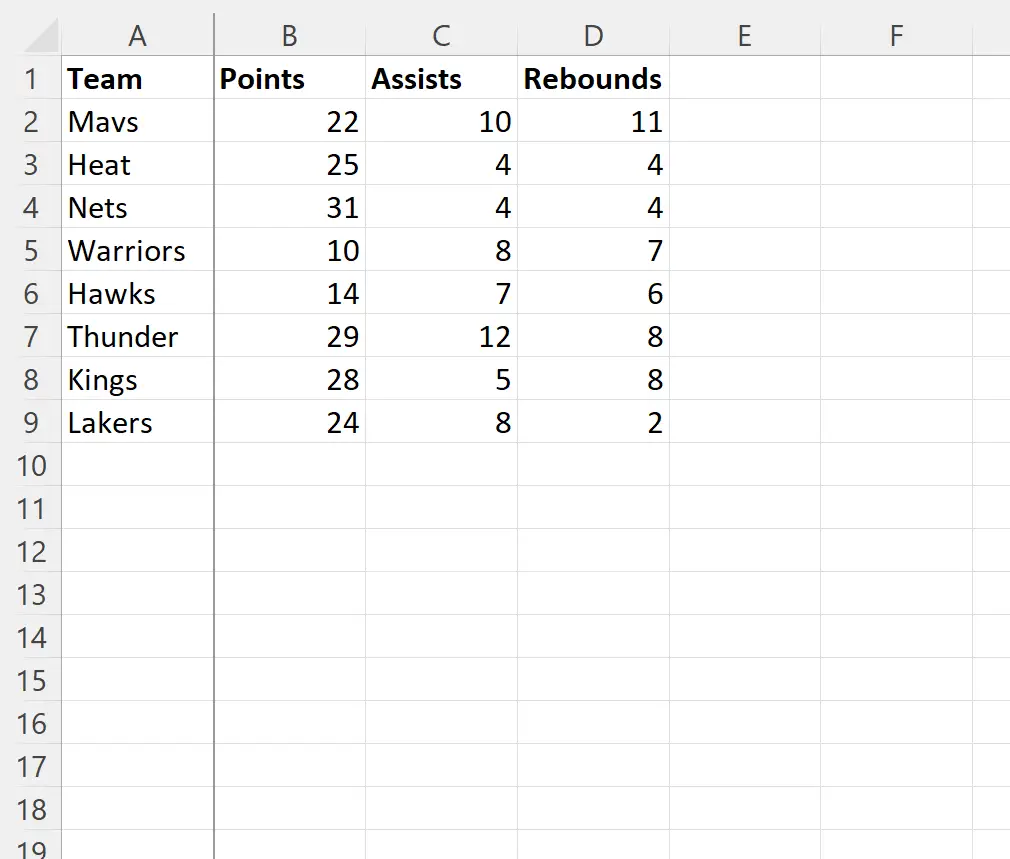
Independentemente da distância percorrida, a primeira coluna permanecerá visível.
Exemplo 3: Congelar linhas e colunas específicas usando VBA
Podemos criar a seguinte macro para congelar as 3 primeiras linhas e as 2 primeiras colunas da planilha Excel:
Sub FreezeCertainPanes()
With ActiveWindow
If .FreezePanes Then .FreezePanes = False
.SplitColumn = 2
.SplitRow = 3
.FreezePanes = True
End With
End Sub
Depois que esta macro for executada, as 3 primeiras linhas e as 2 primeiras colunas da planilha serão congeladas:
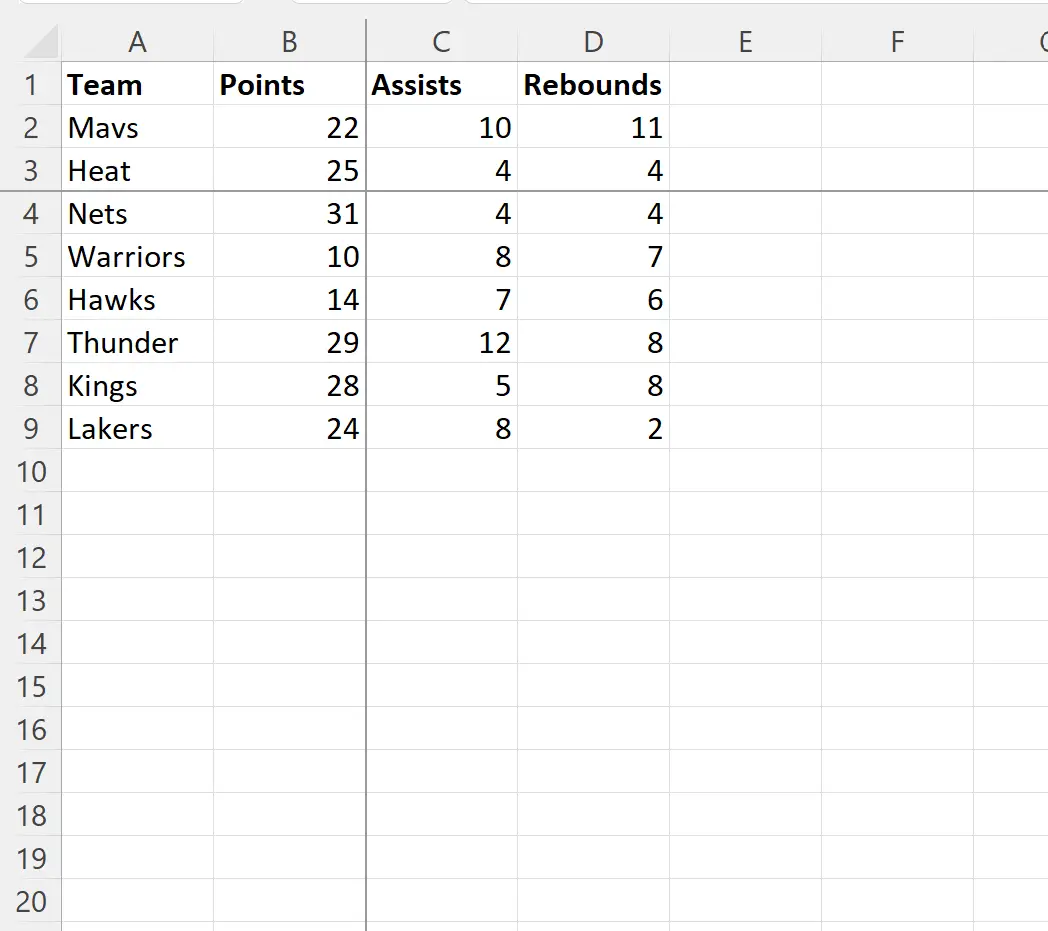
Independentemente da distância percorrida, as primeiras 3 linhas e as primeiras 2 colunas permanecerão visíveis.
Recursos adicionais
Os tutoriais a seguir explicam como realizar outras tarefas comuns em VBA:
VBA: Como encontrar a última linha usada
VBA: Como encontrar a última coluna usada
VBA: como inserir múltiplas linhas